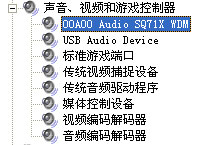
安装完驱动后,系统识别出OOAOO Audio SQ71X设备。
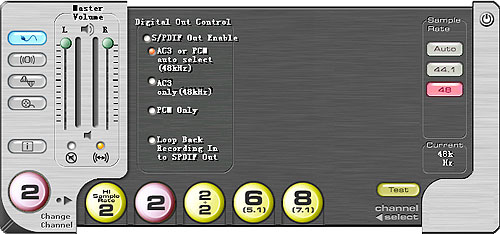
上图是驱动中自带的操作软件,名字为AUDIO DECK。傲王SQ714W的操作界面与之前不同了,这次的显得更美观,更简单易懂。左边第一项也就是蓝色的那个按钮是对数字光纤输出和同轴输出选择不同的输出方式。而右边的粉红色按钮是用来调节采样率的。Master Volume为主音量的调节。
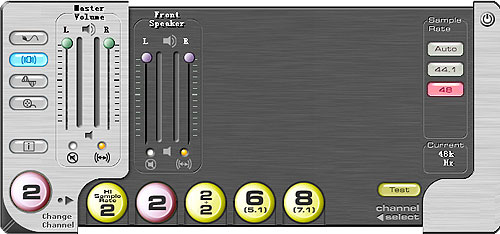

选择第2个按钮时,可以看到这个界面里提供了声道的选择以及各个声道音量的选择。

回放界面里很全面的提供了各种音量的调节,可以代替Windows的声音调节。
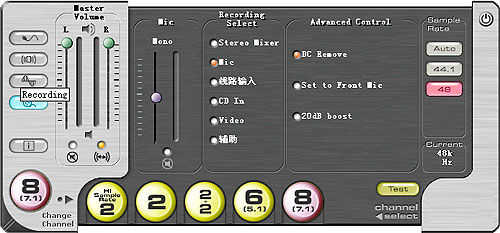
录音界面提供立体声混音、MIC、线路输入、CD In、视频还有辅助选项。还提供了Record Advanced Controls,直流去噪、设置成前置MIC和20dB的MIC增益。
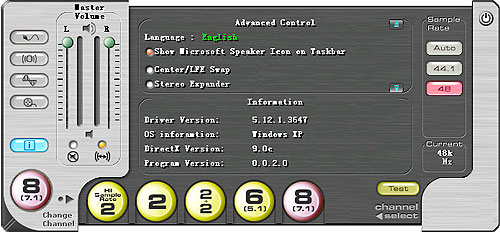
此界面可以对Windows的声音调节界面的显现、立体声加重和使用平滑图形界面进行控制。另外还有语言的调节,可以选择英文或者中文,只是选择中文以后,界面出现的不是中文而是乱码,也就是说这个选项适合那些能看得懂乱码的朋友。同时下面还有驱动版本的信息等。
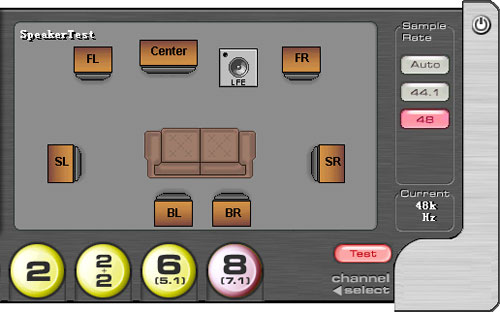
我们可以看到,右下角有个“test ”的按钮,这个是用来测试连接音箱的位置的,有了这个连接起来就相当方便了。


